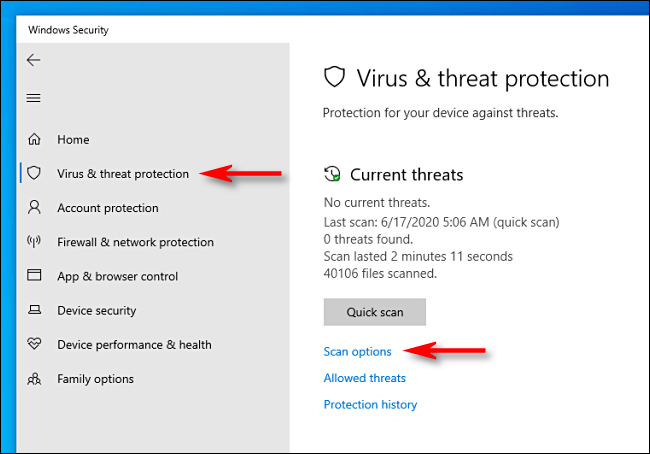
Wie scannen Sie eine Datei für Viren Windows 10?
Machen Sie sich Sorgen, dass Ihr Computer mit einem Virus infiziert sein könnte? In der heutigen digitalen Welt ist es äußerst wichtig, Ihren Computer sicher zu halten. Eine der besten Möglichkeiten, sich selbst zu schützen, besteht darin, regelmäßig nach Viren zu scannen. Wenn Sie Windows 10 ausführen, fragen Sie sich möglicherweise, wie Sie eine Datei nach Viren scannen. In diesem Artikel werden wir die Schritte zum Scannen einer Datei nach Viren, was nach Abschluss des Scans und zum Schutz Ihres Computers vor böswilliger Software erörtert.
Um eine Datei für Viren unter Windows 10 zu scannen, befolgen Sie die folgenden Schritte:
- Öffnen Sie die Windows Security -App, indem Sie auf das Schildsymbol in der Taskleiste klicken.
- Klicken Sie auf "Virus & Bedrohungsschutz".
- Klicken Sie auf "Scan -Optionen".
- Klicken Sie auf "Vollständige Scan".
- Klicken Sie auf "Jetzt scannen".
- Warten Sie, bis der Scan abgeschlossen ist.

Scannen von Dateien für Viren in Windows 10
Das Windows 10 -Betriebssystem bietet Benutzern viele Tools, um ihren Computer vor Viren zu schützen. Eines der wichtigsten Tools ist die Fähigkeit, Dateien nach potenziellen Viren zu scannen. Das Scannen von Dateien für Viren ist ein wichtiger Schritt, um Ihren Computer sicher und sicher zu halten. In diesem Artikel werden wir besprechen, wie eine Datei nach Viren in Windows 10 scannt.
Der erste Schritt beim Scannen einer Datei für Viren in Windows 10 besteht darin, das Windows Defender Security Center zu öffnen. Dies kann durch Eingeben von "Windows Defender" in das Suchfeld in der unteren linken Ecke des Bildschirms erfolgen. Sobald das Windows Defender Security Center geöffnet wurde, klicken Sie auf "Virus & Threat Protection".
Verwenden des Windows Defender Scanners
Der Windows Defender Scanner kann verwendet werden, um einzelne Dateien oder Ordner für Viren zu scannen. Klicken Sie zum Scannen einer einzelnen Datei auf "Scannen Sie eine Datei oder einen Ordner". Dadurch wird ein Fenster geöffnet, in dem der Benutzer die zum Scannen von Dateien oder den Ordner auswählen kann. Nachdem Sie die Datei oder den Ordner ausgewählt haben, um zu scannen, klicken Sie auf "Jetzt scannen". Der Windows Defender Scanner startet dann mit dem Scannen der Datei oder des Ordners.
Der Windows Defender Scanner kann auch verwendet werden, um mehrere Dateien oder Ordner gleichzeitig zu scannen. Klicken Sie zum Scannen mehrerer Dateien oder Ordner auf „Mehrere Dateien oder Ordner scannen“. Dadurch wird ein Fenster geöffnet, in dem der Benutzer die zu scannenden Dateien oder Ordner auswählen kann. Nachdem Sie die zu scanierten Dateien oder Ordner auswählen, klicken Sie auf "Jetzt scannen". Der Windows Defender Scanner scannt dann die Dateien oder Ordner.
Verwenden von Windows Defender -Offline -Scan
Mit der Offline -Scan -Funktion von Windows Defender kann das gesamte System nach Viren gescannt werden. Um diese Funktion zu verwenden, klicken Sie auf "Windows Defender Offline Scan". Dadurch wird ein Fenster geöffnet, in dem der Benutzer auswählen kann, ob das System nach Viren oder für Malware scannen soll. Nachdem Sie den ausführenden Scan auswählen, klicken Sie auf "Now Scan Scan". Der Windows Defender -Offline -Scan scannt dann das System.
Verwendung von Antiviren-Software von Drittanbietern
Zusätzlich zur Verwendung des Windows Defender-Scanners können Benutzer auch ein Antivirenprogramm von Drittanbietern verwenden, um ihr System nach Viren zu scannen. Dazu sollten Benutzer das Antivirenprogramm ihrer Wahl herunterladen und installieren. Nachdem das Antivirenprogramm installiert wurde, sollten Benutzer das Programm öffnen und den zu ausgeführten Scan auswählen. Das Antivirenprogramm beginnt dann mit dem Scannen des Systems nach Viren.
Dinge, die Sie beim Scannen nach Viren erinnern sollten
Beim Scannen nach Viren ist es wichtig, Ihre Antivirensoftware auf dem neuesten Stand zu halten. Dadurch wird sichergestellt, dass das Antivirenprogramm die neuesten Viren erkennen kann. Es ist auch wichtig, dass Sie alle Dateien oder Ordner scannen, die aus dem Internet heruntergeladen werden. Dies wird dazu beitragen, das System vor böswilligen Dateien zu schützen, die möglicherweise heruntergeladen werden.
Abschluss
Das Scannen von Dateien für Viren ist ein wichtiger Schritt, um Ihren Computer sicher und sicher zu halten. Windows 10 bietet Benutzern viele Tools, um ihren Computer vor Viren zu schützen. Dazu gehören der Windows Defender Scanner, den Windows Defender-Offline-Scan und die Antiviren-Software von Drittanbietern. Es ist wichtig, daran zu denken, Ihre Antiviren -Software auf dem neuesten Stand zu halten und Dateien oder Ordner zu scannen, die aus dem Internet heruntergeladen werden.
Häufig gestellte Fragen
Was ist ein Virus -Scan?
Ein Virus -Scan ist ein Prozess, der zum Erkennen von böswilliger Software oder Malware verwendet wird, die einen Computer oder ein anderes Gerät infizieren kann. Es ist eine gemeinsame Sicherheitsmaßnahme, um Computer und Netzwerke vor böswilligen Angriffen, Viren und anderen Sicherheitsbedrohungen zu schützen. Der Prozess umfasst in der Regel das Ausführen eines Programms, das die Datei oder das Programm mit einer Datenbank bekannter Viren vergleicht, und wenn eine Übereinstimmung gefunden wird, wird das Virus identifiziert und entfernt.
Wie scanne ich eine Datei nach Viren unter Windows 10?
In Windows 10 können Sie eine Datei oder ein Programm für Viren mit dem Windows Defender Security Center scannen. Öffnen Sie dazu das Windows Defender Security Center und klicken Sie auf die Option „Virus & Threat Protection“. Von dort aus können Sie die Option "Jetzt scannen" auswählen, um einen Scan zu starten. Sie können auch die Option „Advanced Scan“ auswählen, um den Scan anzupassen und sicherzustellen, dass das Windows Defender Security Center nach den aktuellsten Bedrohungen scannt.
Was soll ich tun, wenn meine Datei oder mein Programm einen Virus haben?
Wenn Ihre Datei oder Ihr Programm über ein Virus verfügt, sollten Sie sie sofort löschen. Öffnen Sie dazu das Windows Defender Security Center und wählen Sie die Option „Virus & Bedrohungschutz“ aus. Von dort aus können Sie die Option „Quarantäne“ auswählen, um eine Liste der Quarantationspateien und -Programme zu öffnen. Wählen Sie die Datei oder das Programm mit dem Virus aus und wählen Sie die Option "Entfernen" aus, um sie von Ihrem Computer zu löschen.
Wie oft sollte ich nach Viren scannen?
Es wird empfohlen, Ihren Computer mindestens einmal pro Woche auf Viren zu scannen, oder häufiger, wenn Sie häufig Dateien oder Programme aus dem Internet herunterladen. Darüber hinaus sollten Sie Ihren Computer nach der Installation neuer Software oder Hardware scannen, da dies neue Sicherheitsbedrohungen einführen kann.
Was ist das Windows Defender Security Center?
Das Windows Defender Security Center ist eine integrierte Sicherheitsfunktion in Windows 10, die Echtzeitschutz vor Viren und anderen Sicherheitsbedrohungen bietet. Es bietet auch Tools, mit denen Sie Ihre Sicherheitseinstellungen verwalten können, z. B. die Möglichkeit, Viren zu scannen und böswillige Dateien zu unter Quarantäne zu stellen.
Welche anderen Sicherheitsmaßnahmen kann ich ergreifen, um meinen Computer vor Viren zu schützen?
Zusätzlich zum Scannen nach Viren gibt es noch andere Sicherheitsmaßnahmen, die Sie vornehmen können, um Ihren Computer vor Viren und anderen Sicherheitsbedrohungen zu schützen. Dazu gehören die Aufrechterhaltung Ihres Betriebssystems und anderer Software auf dem neuesten Stand, die Verwendung starker Passwörter, die Vermeidung verdächtiger Websites und E-Mails sowie die Verwendung eines zuverlässigen Antivirenprogramms. Darüber hinaus ist es wichtig, sichere Browsergewohnheiten zu üben und sich der potenziellen Risiken beim Herunterladen von Dateien oder Programmen aus dem Internet zu bewusst.
✔️ Windows 10 - So scannen Sie eine Datei nach Viren… total
Wie bei jeder anderen Aufgabe, die Sie unter Windows 10 erledigen, ist das Scannen Ihrer Dateien nach Viren ein entscheidender Teil Ihrer Sicherheitsroutine. Es stellt sicher, dass Ihr System frei von böswilligen Programmen ist, die Ihren PC und Ihren Daten schaden können. Mit den einfachen Schritten, die in diesem Artikel beschrieben werden, können Sie Ihre Dateien schnell nach Viren scannen und Ihre Sicherheit zu sichern. Mit Windows 10 können Sie den sich ständig weiterentwickelnden Cybersecurity-Bedrohungen weiter bleiben.




